2018年12月18日更新
インスタグラムとTwitterを連携して写真を同時投稿する方法!
インスタグラムやツイッターを利用している人は、写真を投稿するときに面倒さを感じています。できたら、インスタグラム側で写真を投稿するとツイッターと同時にで連携されて写真も表示されているほしいものです。きちんとツイッターに連携させる方法を伝授します。
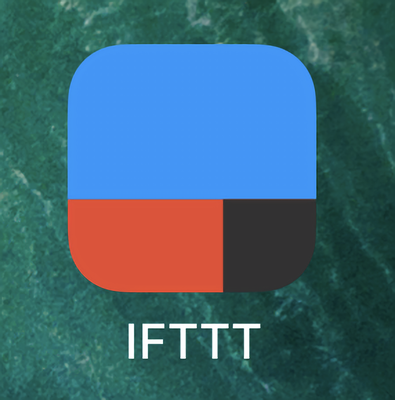
目次
- 1インスタグラムとツイッター(Twitter)を連携させて写真を同時に投稿する方法~アプリ標準機能~
- ・インスガグラム側から設定しよう
- ・アプリ標準機能だとツイッター側にはリンクが表示されるだけ
- 2インスタグラムとツイッター(Twitter)を連携させて写真を同時に投稿する方法~手動投稿~
- ・確実だけどやっぱり手間!
- 3インスタグラムとツイッター(Twitter)を連携させて写真を同時に投稿する方法~外部アプリ~
- ・おすすめの外部アプリIFTTT(イフト)とは?
- ・イフトを使ったインスタグラムとツイッターの連携方法
- ・イフトなら他のアプリの連動も管理できる!
- 4インスタグラムとツイッター(Twitter)の連携ができたのに共有されない理由
- ・入力文字数を確認しよう
- ・イフトを使った連携だと複数の写真は共有されない
インスタグラムとツイッター(Twitter)を連携させて写真を同時に投稿する方法~アプリ標準機能~
ツイッターやインスタグラム、フェイスブックとSNSを複数はじめるときにふと思いませんか?『同じ写真を各SNSで同時に投稿したい。しかし、投稿するのは1回の操作だけにしたい』
実はこの手の思いは、ほとんどの人が経験しています。ツイッター以外のSNSでは、標準機能として全く違うSNSにも同時に投稿できる機能がついているのです。では、標準機能で投稿すればいいのではないかとお思いでしょう。
しかし、インスタグラムから各SNS特にツイッターと連携しようするときには不具合が起こります。一度インスタグラムの標準機能で写真を投稿すると、同時にツイッターではどのように表示するのか確認してみましょう。
連携しやすいように、各アプリアカウントのログインを済ませておきましょう。
インスガグラム側から設定しよう
インスタグラムでは、アプリの標準機能としてツイッターとの連携機能があります。実際に利用してみましょう。インスタグラムのアカウントは設定済みを前提に話を進めます。ログインの設定が済んでいない方は、済ませておきましょう。
1.インスタグラムのアプリを起動し、真下にある『+』をタップ
2.投稿したい画像を選択して次へをタップ
(※今回はランチの画像を選択しています)
3.次へをタップ
(明るさを変える場合は、ここで好みのフィルターを選びましょう)
4.ツイッターの連携をONにする
※ツイッターにログインしていないとツイッターのログイン画面に移行するのでツイッターのアカウントを設定しましょう。設定が終われば、連携をONにできます。
5.シェアするをタップで連携完了
アプリ標準機能だとツイッター側にはリンクが表示されるだけ
- インスタグラム
投稿が完了したら、インスタグラム、ツイッターのアプリできちんとインスタグラムで投稿した写真が表示されているかチェックしてみましょう。すると、ツイッターのアプリから確認していると、写真はなくインスタグラムのURLが記されたリンクだけしか表示されていません。
なぜ、リンクだけ?と驚かれる方も非常に多いです。特にインスタグラムに使い慣れて他のSNSにも投稿していきたいと初めて連携機能を試した方誰もが通る道になります。
インスタグラムから投稿した写真がそのままツイッターにも同時に共有してほしいものです。理想としてはインスタグラムのリンクは写真の下らへんに書いてあったらいいと思いませんか?
しかし、インスタグラムから標準機能でツイッターに連携した場合、ツイッター側にはリンクだけというのは、仕様で誰が行っても同じ結果になります。標準機能では写真は同時に投稿できないのです。
読む側もツイッターからインスタグラムの写真を見ると、リンクしか表示されていないので、わざわざインスタグラムのリンクをクリックしなければいけないという手間が発生します。
SNSにおいて手間がかかるのが一番イライラします。リンクだけならいっそのことインスタグラムをはじめて、フォローしてインスタグラムから見たほうが早いです。
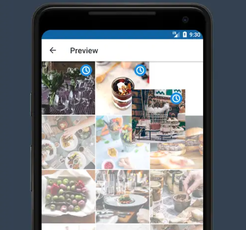 インスタグラムで予約投稿する方法!自動投稿できるアプリも紹介【スマホ/PC】 | アプリワールドのサブタイトル
インスタグラムで予約投稿する方法!自動投稿できるアプリも紹介【スマホ/PC】 | アプリワールドのサブタイトルインスタグラムとツイッター(Twitter)を連携させて写真を同時に投稿する方法~手動投稿~
やはり1度で写真を共有して、同時に投稿したいものです。もっと他にいい方法がないのでしょうか。標準機能でできないなら、諦めるしかないのでしょうか。一番確実な方法をご紹介します。
一番確実な方法は、手動投稿です。インスタグラムとツイッターのアプリを別々に呼び出し、各アプリに写真を投稿します。結果は、インスタグラム側に投稿した写真が、ツイッター側にも独自のリンクに加え、投稿した写真が表示されました。
手動投稿インスタグラム
- 手動投稿Twitter
しかし、各アプリを起動して写真を投稿するとなると、もはや共有したい写真を同時に投稿といった趣旨から外れてしまいます。なによりも、問題点が一つあります。
確実だけどやっぱり手間!
手動で行う方法は、写真はインスタグラム側、ツイッタ側両方とも表示できます。しかしとてもじゃありませんが、同時に投稿とも呼べませんし、共有とも呼べません。何よりも手間がかかります。
何回も何回も手動投稿をする方法で対処をしていると、非常に手間がかかります。人によってはイライラする人も出てきます。
手間以外にも、ツイッター側では独自のリンクが設定され、見方によっては同じ写真を違うSNSで違う人が投稿しているとも捉えられてしまいますし、本人なのに誤解されるとたまったものではありません。
やりたいことは、インスタグラムからツイッターへの同時投稿で一度共有したらツイッター側にも投稿されることでしたね。
一体どうすれば手間もかからず効率のいい方法があるのでしょうか。理想としては、リンクとインスタグラムのハンドルネームも表示された方が、本人とすぐに分かるからいいですよね。調べてみた結果、外部アプリを使うことで解決ができます。
 インスタグラムでログインできない・パスワードを忘れた時の対処法 | アプリワールドのサブタイトル
インスタグラムでログインできない・パスワードを忘れた時の対処法 | アプリワールドのサブタイトルインスタグラムとツイッター(Twitter)を連携させて写真を同時に投稿する方法~外部アプリ~
インスタグラムとツイッター(Twitter)を標準機能を使うだけでは、リンクが表示されるだけで画像は投稿できないことが問題でした。また、手動投稿だといちいち両アプリを立ち上げないとできないので、手間がかかります。
標準機能ではできない、手動投稿は面倒だ、むしろできないと割り切ったほうがいいのではと思うかもしれません。しかし、インスタグラムとツイッターを連携させて写真を同時に投稿し共有する方法は、あります。
実は、外部アプリを利用すると簡単にできてしまいます。その外部アプリとは、IFTTT(イフト)です。標準機能でできないものは、たいていイフトを利用すると解決できる確率が高くなるので、ぜひとも覚えてほしいアプリです。
おすすめの外部アプリIFTTT(イフト)とは?
IFTTT(イフト)は、一言でいうとアプリ同士を簡単に連携できるアプリです。例えば、インスタグラムとツイッターを連携させたり、Googleフォトとドロップボックスを連携させたりといったことが簡単にできてしまいます。イフトを使う場合には、アカウント登録が必要です。
これまでは、いちいちツイッターならツイッター、インスタグラムならインスタグラムを別々に投稿しなければならなかったものが、IFTTTを入れるだけで、インスタグラムから投稿すればツイッターにも投稿ができるようになります。
使い方も非常に簡単です。自分の連携させたいアプレットを探してONにするだけで設定完了。あとは、アプリのアカウントIDとパスワードを入力するだけで、いつもどおりアプリを利用すると勝手に動いてくれます。
イフトを使ったインスタグラムとツイッターの連携方法
では、実際にイフトを使ってインスタグラムとツイッターを連携させていきます。
イフトを利用するためには、前述通り、アカウントを作成する必要があります。イフトのアカウントを一度だけ作ると、イフトに登録されているアプリ同士の連携ができるようになります。また、イフト自体のアカウントは複数もてます。
イフトのアカウントを作ろう
1.まず、iPhoneならアプリストアを立ち上げ検索をタップします。(AndroidならGooglePlayを起動します。)(※画面はiPhoneです)
2.IFTTTと検索をかけます
3.アプリをダウンロードします
4.アプリを起動します
5.sign upをタップ
6.ユーザIDとパスワードを入力してsign upを押すとアカウントが作成されます
インスタグラムとツイッター(Twitter)のアカウントをイフトに連携させよう
では、実際にイフトを使って、ツイッター(Twitter)のアカウントを連携させていきましょう。イフトでは、連携するアプリとイフトでどのように連携させるのかといったことをまとめてアプレットと呼びます。
アプレットでは、インスタグラムとツイッターを連携して、ツイッターに写真を投稿できたり、インスタグラムと他のSNSと連携して違うSNSにも写真を投稿したりできます。
またメジャーなアプリだとほとんどイフトに対応しているので、少し手間を感じてしまったら、対処法として覚えておくと一見不可能なこともできるようになります。
イフトのアプレットを設定しよう
今回、インスタグラムとツイッターを連携させるアプレットは、インスタグラム公式が出している『Tweet your Instagrams as native photos on Twitter』というアプレットを使用します。このアプレットでインスタグラムの画像をTwitterに連携させて共有します。
1.イフトを立ち上げ、テキストボックスに『Instagram』と検索をかけます。
※このとき日本語のインスタグラムより英語表記のInstagramの方が引っかかりやすいです。
2.検索を押してテキストボックスの真下に『Applets』か『Services』か選択できますので、『Services』の方を選択します。
3.インスタグラムのアイコンをタップします
4.スクロールして『Tweet your Instagrams as native photos on Twitter』を探します
5.タップ後、『turn on』とありますので、その部分を右にスライドして緑色のONになっていれば設定完了です
『Tweet your Instagrams as native photos on Twitter』では、ツイッターに投稿される際に時間がかかります。すぐには投稿できないのでしばらく経ってから、ご自身のツイッターを確認してみましょう。30分以上かかる場合もあります。
もし、時間が待てない場合は、通知をONにしておくと、ツイッターが投稿されたときに、通知でお知らせしてくれます。
ツイート内容とインスタグラムで投稿した写真、及びイフトのリンクが表示されていたら、正常に投稿できています。
特定の時だけ連携させるアプレットも設定できる
しかし、中にはこの写真はインスタグラムとツイッター両方表示させたいけど、この写真だけはインスタグラムだけにしたい場合はどうすればいいのでしょうか。
上記の『Tweet your Instagrams as native photos on Twitter』を利用すると特別な設定がないので、このアプレットだけでは、インスタグラムに画像を投稿したらすべてツイッターにも共有されてしまいます。
そこで、今度は同じインスタグラム公式が出しているアプレット『Share Instagram photos on Twitter only when you include a specific #hashtag in the caption』を使うと便利です。英語でわかりにくいですが、要約すると、ハッシュタグを設定して特定のハッシュタグならTwitterにも共有するといった設定が可能です。
1.『Share Instagram photos on Twitter only when you include a specific #hashtag in the caption』をturn onにしてONにする
2.ONにすると自動的に設定画面に切り替わるので、アプレットの起動に成功するかどうかにチェックを入れる
3.投稿する際のハッシュタグを入力。ここでは試しに#ランチと入力しています。
4.SAVEを押して設定完了
『Share Instagram photos on Twitter only when you include a specific #hashtag in the caption』では、設定したハッシュタグでないと投稿できないので、設定したハッシュタグをつけて投稿しましょう。
- ハッシュタグをつけない場合
- ハッシュタグ #ランチをつけた場合
投稿に成功すると通知されます。通知されたら、ツイッター側に確認しにいきましょう。ツイート内容、インスタグラムで投稿した写真とイフトのリンクがあれが成功です。
標準連動機能はオフにしよう
インスタグラムとツイッター連携でイフトを利用するときには、標準機能での連携をオフにする必要があります。新規画像の投稿画面で、SNS連携リストがありますが、ツイッターのところは事前にオフにしておきましょう。
オンにしたまま利用すると、不具合の原因になりますので、必ずオフにしましょう。
イフトなら他のアプリの連動も管理できる!
イフトは、他にもインスタグラムとFlickrを連携させたりできます。アプリ同士の連携は、日が経つごとに増加しているのが現状です。
Gmailをはじめ、Pocket、Evernote、Googleカレンダー、Pinterest、Wordpress、Youtubeといったメジャーアプリにほぼ対応しています。また、最近流行りの音声で指示をしたら実行してくれるAmazon Alexaも連携できるようになりました。
標準の連携機能で満足が行かない場合は、イフトで解決できるケースが多々見受けられます。また、イフト自身も連携の対象なので、いろんなことができます。アプレットを眺めてるだけでも相当時間が経ちますし、海外で流行しているアプリも知れます。
インスタグラムとツイッター(Twitter)の連携ができたのに共有されない理由
インスタグラムとツイッターの連携はできているけど、ツイッターへ投稿できない場合もあります。下記のケースがある場合は、ツイッターには投稿されないので、注意が必要です。
入力文字数を確認しよう
まず一番考えられるのは、インスタグラム側で入力した文字数です。現在ツイッターへの入力可能文字数は280文字となっています。インスタグラム側で入力した文字数が280文字を超えていた場合、ツイッターへは投稿できない仕様となっています。
インスタグラム側の有効文字数は、2200文字でハッシュタグは合計30個までとなっています。インスタグラムのほうがツイッターより多く文字が入力できるので長文を投稿するときには注意が必要です。
イフトを使った連携だと複数の写真は共有されない
次は、複数の画像の投稿についてです。インスタグラムでは、複数投稿が標準でできるようになっています。ツイッターでも複数画像の投稿は4枚まで可能となっています。
イフトでは、ツイッターに合わせてインスタグラムを4枚にしたらツイッターへも共有されるのではないかと思われますが、イフトの連携だけでは複数画像の投稿はできない仕組みになっています。
イフトを使ってインスタグラムからツイッターへ連携して共有するときには、1枚のみにしましょう。別のアプリ同士を連携させたいと思ったら、一番簡単なのがイフト(IFTTT)の連携です。それぞれのアプリのユーザIDをイフトに連携させておくことで、いつでもどんなアプリとでも連携できます。
もしツイッターとの連携するなら、280文字の文字制限には気をつけてください。また通知設定をONにすることで、投稿できないこともひと目でわかります。イフトを使いこなして、アプリ内も効率化しましょう。
 インスタグラムで複数ハッシュタグ検索をする方法!ハッシュタグ検索ツールも紹介 | アプリワールドのサブタイトル
インスタグラムで複数ハッシュタグ検索をする方法!ハッシュタグ検索ツールも紹介 | アプリワールドのサブタイトル
































